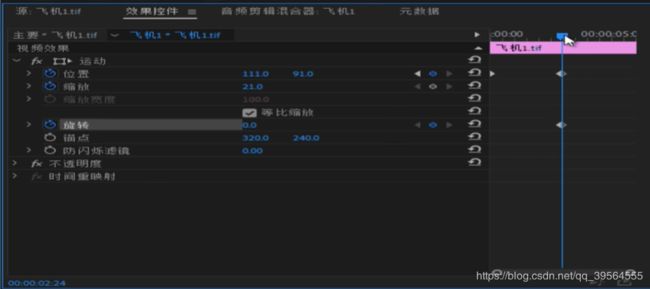Pr入门学习笔记
Pr入门学习笔记
参考视频:[Pr教程]0基础急速上手视频制作!UP主必备!
【PR】Premiere Pro CC 2019全套入门教程
[Pr教程]0基础急速上手视频制作!UP主必备!
P1 快速认识PR主界面
P2 导入与基本剪辑
P3 背景音乐的添加和修改
P4 利用关键帧做一个高仿弹幕
P5 让说话的速度快起来
P6 给视频添加效果
P7 鬼畜教学
P8 片尾字幕
P9 视频的导出
【PR】Premiere Pro CC 2019全套入门教程
PrCC2019课程、习题下载链接: https://pan.baidu.com/s/1320GVzoWbHjGMpn98eS2dQ 提取码:8dan
- P1 1.基础流程
- P2 2.转场特效学习
- P3 3.自然风光
- P4 4.音频特效学习
- P5 5.视频编辑
- P6 6.音画对应
- P7 7.简单动画
- P8 8.素材嵌套
- P9 9.自定义转场
- P10 10.视频效果基础学习
- P11 11.变形和扭曲效果学习
- P12 12.模板的下载和使用学习
- P13 13.标准模板的使用
- P14 14.倒计数器及色彩调节
- P15 15.传统与图形字幕
- P16 16.作品的输出及总结
P1 1.基础流程
工作区恢复:窗口 → 工作区 → 重置为保存的布局
一般文件目录:music、pic、other、result
-
新建序列:
如果新建的文件不新建序列也不影响,新的制作视频则需要新建序列。
默认界面的最下角的选择新建项 → 序列
DV-PAL:一般亚洲用,DV-NTSC:一般欧美用,HDV:高清(推荐)……
-
导入文件
双击左下角即可,或者选择对应的文件夹
如果导入的素材多,则右键 新建素材箱,将文件都放在这里面,少的话可以直接导入。
-
处理
视频顺序、音频添加、字幕(选择右下角中的左下角的 T ,在视频中写入字幕,然后【窗口 基本图形 编辑】即可调整字幕的字体、颜色等)……
各种细节优化处理
-
导出
文件 → 导出 → 媒体
导出格式 avi(一般要求高,高清时可用,存储大)
一般推荐 H.264,预设中选择默认,如果有特殊要求则更改
P2 2.转场特效学习
在视频衔接处点击一下,然后 Ctrl + D 即可自动添加切换效果。
左下角选择 效果 → 视频过渡,然后挑选效果
右键 将所选过渡设置为默认过渡,或者左键选中拖到右侧视频切换处,即可设置特定过渡效果。
取消过渡效果,选中过渡效果部分,右键,清除
选中切换效果,在左上角 效果控件 中可以更改其中的参数
P3 3.自然风光
左下角 效果 视频效果 左键选中拖到右侧视频即可
P4 4.音频特效学习
左下角 效果 音频效果 左键选中拖到右侧视频即可
默认时间设置,【编辑】→【首选项】→【时间轴】
P5 5.视频编辑
熟悉导入操作,添加切换、视频、音频效果,调整每张照片的时间不同,然后导出。
P6 6.音画对应
精确剪辑,先添加音频,再在对应点添加标记,然后再添加视音频到对应的标记段。
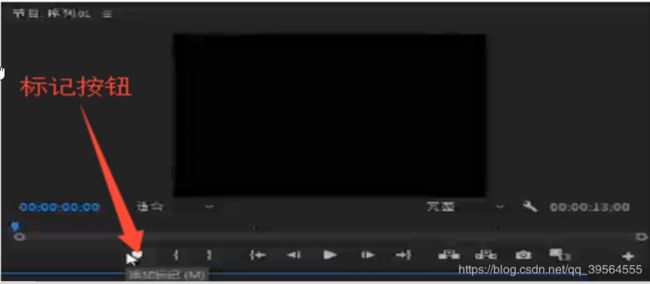
标记按钮和快捷键M,移动标记(shift+M)
P7 7.简单动画
在目标时间点点击图标(比如位置前面的时钟)然后设置效果,再将时间线切换到之前(或之后)设置初始效果(或最终效果)。
P8 8.素材嵌套
素材嵌套:一条时间轴上可以摆放另一条时间轴上的内容
先设置单独的序列效果,然后新建master序列,再将各个序列添加到master上,设置好位置效果就好。
P9 9.自定义转场
制作灰度图 + 设置自定义转场效果
灰度图:PS新建图片,颜色模式调为灰度,大小与素材一致,文件保存格式设置为TIFF。
自定义灰度图转场:左下角 → 效果 → 视频过渡 → 擦除 → 渐变擦除 → 选择图片+调整柔和度 → 确定
P10 10.视频效果基础学习
左下角 → 效果 → 视频效果(在左上角的效果控件中最下方一般可调整详细参数)
调整图层(类似背景效果):左下角 → 新建项 → 调整图层
P11 11.变形和扭曲效果学习
左下角 → 效果 → 视频效果 → 变换/扭曲(在左上角的效果控件中最下方一般可调整详细参数)
P12 12.模板的下载和使用学习
MOGRT模板使用
导入:窗口 → 基本图形 → 浏览 → 安装动态图形模板 → 选中对应特效拖到时间轴
修改:窗口 → 基本图形 → 编辑
P13 13.标准模板的使用
CG资源网 | C4D教程AE模板PR模板视频素材FCPX插件交流学习免费下载
.prproj格式,注意版本匹配+插件需求
使用可以参考帮助文档,修改一般会有对应的文件夹,将自己的视频和照片放到对应位置即可。没有的话就再多多测试。
P14 14.倒计数器及色彩调节
色彩调节:视频效果
视频整体移动:向前选择轨道工具(在页面下半部分的中间图标可选)
倒计数器:【文件】→【新建】→【通用倒计时片头】
P15 15.传统与图形字幕
- 传统字幕
【文件】→【新建】→【旧版标题】
-
新版字幕
-
开放字幕
【文件】→【新建】→【字幕】→【标准:开放式字幕】
- 图形字幕
在页面下半部分的中间图标 T ,设置参数可选【窗口】→【基本图形】
P16 16.作品的输出及总结
视频导出的格式、范围等选择
流程化、标准化的思维,Pr——专业影视媒体处理软件
做中学 + 反馈